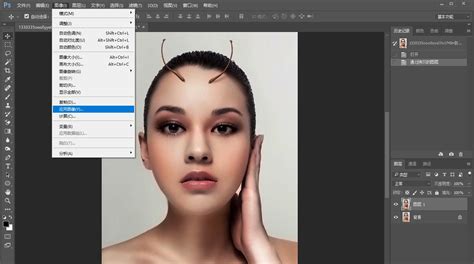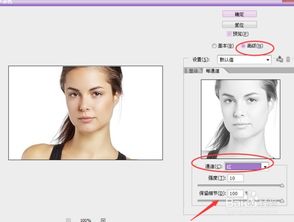PS技巧大揭秘:如何轻松实现牙齿快速美白
在Photoshop中,快速美白牙齿是一项既实用又受欢迎的操作。无论你是希望改善个人照片中的形象,还是为客户处理商业摄影作品,掌握这一技巧都能让你的作品更加亮丽、吸引人。本文将详细介绍如何使用Photoshop快速美白牙齿,步骤清晰,适合新手和专业人士参考。

打开图片并复制背景图层
首先,打开Photoshop软件,点击“文件”-“打开”,找到你需要处理的图片并点击打开。为了保证原始图像的安全,我们首先要复制背景图层。这可以通过按快捷键“Ctrl+J”快速完成。这样做的好处是,如果后续处理不当,你可以随时回到最初的图像状态。

精确选择牙齿区域
选择牙齿区域是美白过程中的关键一步。Photoshop提供了多种工具,如快速蒙版工具、磁性套索工具或快速选择工具等,帮助你实现精确选择。

使用快速蒙版工具
1. 进入蒙版模式:点击工具栏中的快速蒙版按钮。此时,你会看到画布变为红色遮罩。
2. 设置背景色和画笔:将背景色设置为黑色,然后选择白色画笔。画笔的大小和硬度可以根据需要调整,硬度稍微大一些可以使得选择范围更精准。
3. 涂抹牙齿区域:使用白色画笔在牙齿上涂抹。被涂抹的区域将变为红色以外的颜色,表示这些区域被选中。
4. 退出蒙版模式:涂抹完成后,再次点击快速蒙版按钮退出蒙版模式。这时,Photoshop会自动生成牙齿的选区。
使用磁性套索工具
1. 选择磁性套索工具:在工具栏中选择磁性套索工具。
2. 绘制路径:沿着牙齿的边缘单击,磁性套索工具会自动吸附到边缘,形成路径。如果路径不够精确,可以通过按住“Alt”键(Windows)或“Option”键(Mac)并单击路径点来调整。
3. 闭合路径:当回到起点时,单击以闭合路径。
4. 羽化选区:为了使得选区边缘过渡更自然,可以通过“选择”-“羽化”或使用快捷键“Shift+F6”设置一定的羽化值(如2个像素)。
初步提亮牙齿
选中牙齿区域后,我们可以通过调整曲线来初步提亮牙齿。
1. 打开曲线对话框:按快捷键“Ctrl+M”打开曲线对话框。
2. 调整曲线:在曲线上单击生成控制点,并向上拖动以提亮牙齿。你可以通过拖动曲线上的多个点,精细调整亮度和对比度。
3. 观察效果:随时在图像窗口中查看效果,直到满意为止。
进一步美白牙齿
初步提亮后,我们可以使用色相/饱和度命令进行进一步的美白调整。
1. 打开色相/饱和度对话框:按快捷键“Ctrl+U”打开色相/饱和度对话框。
2. 选择调整对象:在对话框中选择“黄色”作为调整对象。
3. 调整饱和度和明度:将饱和度滑块向左拖动,降低黄色的饱和度;同时,向右拖动明度滑块,增加牙齿的亮度。
4. 精细调整:你可以通过调整其他颜色(如橙色)的饱和度和明度,以获得更加自然的美白效果。
应用羽化效果
如果牙齿选区的边缘过于生硬,可以在蒙版上应用羽化效果,使过渡更加自然。
1. 选择蒙版图层:在图层面板中,双击包含牙齿选区的图层(通常是背景图层的副本),确保你在编辑蒙版。
2. 设置羽化值:在弹出的属性窗口中,设置羽化值。羽化值的大小取决于选区边缘的生硬程度,适当增加羽化值可以使边缘过渡更加平滑。
细节调整
完成以上步骤后,你可能还需要对牙齿进行一些细节调整,以达到更加自然的效果。
1. 使用减淡工具和加深工具:减淡工具可以提亮牙齿的某些区域,而加深工具则可以使其他区域变暗。选择适当的画笔大小和硬度,在牙齿上进行局部提亮或加深处理。
2. 调整其他图层或滤镜:如果图像中有其他图层或滤镜效果,你也可以根据需要进行调整,以增强整体画面的美感。
示例操作流程
下面是一个简单的操作流程示例,帮助你更好地理解如何在Photoshop中快速美白牙齿:
1. 打开图片并复制图层:按“Ctrl+O”打开图片,按“Ctrl+J”复制背景图层。
2. 选择牙齿区域:使用磁性套索工具围绕牙齿绘制路径,并按“Shift+F6”羽化2个像素。
3. 初步提亮牙齿:按“Ctrl+M”打开曲线对话框,调整曲线以提亮牙齿。
4. 进一步美白牙齿:按“Ctrl+U”打开色相/饱和度对话框,选择“黄色”并调整饱和度和明度。
5. 应用羽化效果:在图层面板中双击蒙版图层,设置适当的羽化值。
6. 细节调整:使用减淡工具和加深工具进行局部提亮或加深处理,根据需要调整其他图层或滤镜效果。
注意事项
1. 保持自然和真实感:在美白牙齿时,要避免过度处理导致不自然的效果。可以适当参考周围皮肤和其他牙齿的颜色,以保持整体色调的和谐。
2. 备份原始图像:在处理图像之前,最好先备份原始图像。这样,如果处理不当或需要其他修改,你可以随时回到最初的图像状态。
3. 使用高质量的图片:为了获得更好的美白效果,建议使用高分辨率和高质量的图片。低分辨率或模糊的图片可能会增加处理的难度和降低最终效果。
通过掌握上述Photoshop快速美白牙齿的技巧,你可以轻松提升个人照片或商业摄影作品的整体形象。无论是为了个人需求还是专业需求,这一技能都将成为你图像处理工具箱中的重要组成部分。希望本文能够帮助你更好地理解并实践这一技巧,创作出更加亮丽、吸引人的作品。
- 上一篇: 如何轻松打印手机上的电子版核酸报告
- 下一篇: 男生帅气发型图鉴及名称详解
-
 PS技巧大揭秘:轻松美白牙齿,打造完美笑容!资讯攻略12-02
PS技巧大揭秘:轻松美白牙齿,打造完美笑容!资讯攻略12-02 -
 PS技巧大揭秘:轻松实现皮肤快速美白资讯攻略02-11
PS技巧大揭秘:轻松实现皮肤快速美白资讯攻略02-11 -
 PS技巧大揭秘:如何轻松将人物皮肤美白处理?资讯攻略12-02
PS技巧大揭秘:如何轻松将人物皮肤美白处理?资讯攻略12-02 -
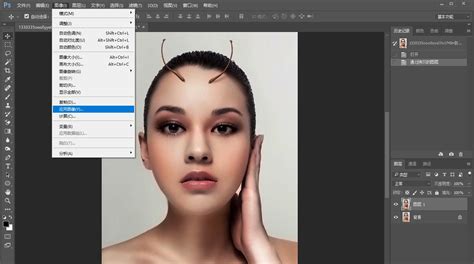 PS中如何实现快速美白皮肤的方法?资讯攻略11-23
PS中如何实现快速美白皮肤的方法?资讯攻略11-23 -
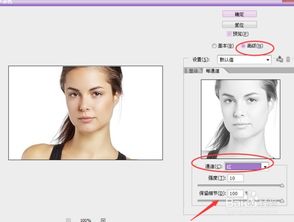 PS技巧:轻松美白皮肤,打造无瑕美肌资讯攻略11-25
PS技巧:轻松美白皮肤,打造无瑕美肌资讯攻略11-25 -
 PS技巧:如何有效美白图片资讯攻略11-10
PS技巧:如何有效美白图片资讯攻略11-10